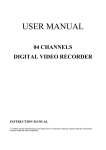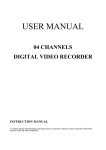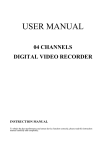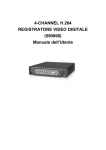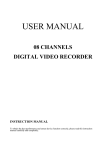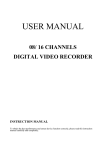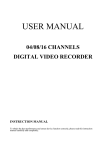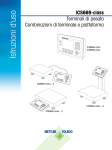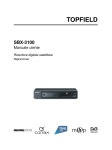Download starsystem manuale
Transcript
MANUALE UTENTE 04 CANALI Videoregistratore Digitale Standalone Manuale di Istruzioni Per ottenere le massime prestazioni e per assicurare il corretto funzionamento dell'apparecchiatura, leggere tutto questo manuale con attenzione. MANUALE di ISTRUZIONI Per ottenere le massime prestazioni e per assicurare il corretto funzionamento dell'apparecchiatura, leggere tutto questo manuale con attenzione. Conformità FCC AVVERTENZA INSTALLATORE-UTENTE NON APPORTARE NESSUN TIPO DI CAMBIAMENTO O MODIFICA AL DISPOSITIVO, A MENO CHE CIÒ SIA SPECIFICATO NEL MANUALE. N.B.: QUESTO DISPOSITIVO È STATO SOTTOPOSTO A PROVE ED È RISULTATO CONFORME AI LIMITI STABILITI PER I DISPOSITIVI DIGITALI DI CLASSE A. QUESTI LIMITI SONO STATI PROGETTATI IN MODO DA OFFRIRE UNA PROTEZIONE RAGIONEVOLE NEI CONFRONTI DELLE INTERFERENZE DANNOSE NELLE INSTALLAZIONI COMMERCIALI. QUESTO DISPOSITIVO PRODUCE, UTILIZZA E PUÒ EMETTERE ENERGIA A RADIOFREQUENZA; SE NON VIENE INSTALLATO E USATO SECONDO LE ISTRUZIONI, POTREBBE PRODURRE INTERFERENZE DANNOSE ALLE COMUNICAZIONI RADIO. L'UTILIZZO DI QUESTO DISPOSITIVO IN AREE RESIDENZIALI PUÒ PROVOCARE INTERFERENZE DANNOSE A CUI L'UTENTE DOVRÀ FAR FRONTE A PROPRIE SPESE. . AVVISI, AVVERTENZE E COPYRIGHT AVVERTENZE PER RIDURRE IL RISCHIO DI SCOSSE ELETTRICHE, NON ESPORRE IL PRODOTTO A PIOGGIA O UMIDITÀ. NON INTRODURRE OGGETTI METALLICI ATTRAVERSO I FORI DI VENTILAZIONE. AVVISO CAUTION RISK OF ELECTRIC SHOCK DO NOT OPEN CAUTION: TO REDUCE THE RISK OF ELECTRIC SHOCK. DO NOT REMOVE COVER (OR BACK). NO USER-SERVICEABLE PARTS INSIDE. REFER SERVICING TO QUALIFIED SERVICE PERSONNEL. Spiegazione di Simboli Grafici Questo simbolo indica la presenza di "tensione pericolosa" non isolata all'interno del prodotto che potrebbe essere abbastanza grave per costituire rischio di scosse elettriche Questo simbolo indica la presenza di istruzioni di funzionamento e manutenzione importanti nella letteratura che accompagna il prodotto. GLI UTENTI DEL SISTEMA SARANNO RESPONSABILI PER ACCERTARE CONFORMITÀ A TUTTE LE NORMATIVE A LIVELLO STATALE E LOCALE NONCHÉ LE LEGGI CHE REGOLANO IL MONITORAGGIO E LA REGISTRAZIONE DI SEGNALI AUDIO E VIDEO. IL FORNITORE NON SARÀ RESPONSABILE PER L'UTILIZZO IMPROPRIO DI QUESTO PRODOTTO IN VIOLAZIONE CON LE LEGGI IN VIGORE. COPYRIGHT I MARCHI RIPORTATI IN QUESTO MANUALE SONO LEGALMENTE REGISTRATI ALLE RISPETTIVE AZIENDE. 2 INDICE 1 2 INTRODUZIONE ...................................................................................................................... 5 1.1 CARATTERISTICHE .................................................................................................... 5 1.2 SPECIFICHE ................................................................................................................... 5 SOMMARIO HARDWARE...................................................................................................... 8 2.1 2.2 PANNELLO FRONTALE .............................................................................................. 8 PANELLO POSTERIORE ............................................................................................. 9 2.3 INFORMAZIONI CIRCA COMANDI SEQUENZA CICLICA, ZOOM, PTZ, COPIATURA E USB ................................................................................................................. 9 3 2.4 ALLARME ESTERNO ................................................................................................. 10 2.5 TELECOMANDO IR.................................................................................................... 11 2.6 TELECAMERE PTZ (PAN/TILT/ZOOM) ................................................................ 12 IMPOSTAZIONI DEL SISTEMA ......................................................................................... 13 3.1 3.2 3.3 MENÙ INTERFACCIA GRAFICA (GUI) .................................................................. 13 VISUALIZZAZIONE DAL VIVO E MENÙ POP-UP .............................................. 15 IMPOSTAZIONI CAMERA ........................................................................................ 17 3.4 3.5 3.6 3.7 IMPOSTAZIONI MOTION ......................................................................................... 19 IMPOSTAZIONI DI REGISTRAZIONE ................................................................... 20 IMPOSTAZIONI ALLARME ...................................................................................... 23 IMPOSTAZIONI HARD DISK.................................................................................... 24 3.8 IMPOSTAZIONI DI RETE .......................................................................................... 25 3.9 IMPOSTAZIONI BACKUP ......................................................................................... 27 3.10 IMPOSTAZIONI DEL SISTEMA ........................................................................... 29 4 5 RIPRODUZIONE .................................................................................................................... 32 4.1 RICERCA PER TEMPO .............................................................................................. 33 4.2 RICERCA PER EVENTO ............................................................................................ 34 RIPRODUZIONE DI BACKUP ............................................................................................. 35 5.1 5.2 6 IMPOSTAZIONI SCHERMO PRINCIPALE ............................................................ 35 RIPRODUZIONE DI BACKUP CD/DVD .................................................................. 40 5.3 RIPRODUZIONE DI BACKUP USB E LOCALE .................................................... 41 5.4 ESEGUIRE BACKUP IN FORMATO AVI ................................................................ 43 VISUALIZZAZIONE E RIPRODUZIONE IN RETE ........................................................ 44 6.1 IMPOSTAZIONE INDIRIZZO IP DAL PC ............................................................... 44 6.2 IMPOSTAZIONI OPZIONALI MICROSOFT INTERNET EXPLORER............. 45 6.3 6.4 LOGIN ............................................................................................................................ 48 COMMANDI DA REMOTO ........................................................................................ 49 6.5 CONFIGURAZIONE .................................................................................................... 54 7. IMPOSTAZIONI ED APPLICAZIONE 3GPP .................................................................... 62 APPENDICE A: TABELLA TEMPI DI REGISTRAZIONE (ORE) ......................................... 64 3 Half D1- 720x240 .............................................................................................................................. 64 CIF-360x240 ..................................................................................................................................... 67 APPENDICE B: TABELLA DI HDD COMPATIBILI ................................................................ 70 APPENDICE C: ELENCO MESSAGGI DI ERRORE ............................................................... 71 4 1 INTRODUZIONE 1.1 CARATTERISTICHE Compressione video H.264. 120 PPS Qualità in registrazione/velocità regolabile per ciascun canale disponibile. Compatibile con software CMS (Central Management System) e 3GPP. Backup Audio / Streaming Audio. Menù ad Interfaccia Grafica (GUI). Funzione backup attraverso LAN da remoto. L'utente potrà selezionare il periodo del quale si desidera effettuare il backup da remoto. Funzione ricerca data/ora ed evento attraverso LAN da remoto. Collegamento fino a 4 client online per comando da remoto indipendente; funzioni live-time, riproduzione e ricerca data/ora disponibili. Compatibile PPPoE/ Statico/ IP DHCP e DDNS Funzionamento Triplex (registrazione, live e riproduzione contemporanee). Funzione ID fornita da Telecomando IR L'utente potrà comandare più videoregistratori contemporaneamente attraverso un solo telecomando IR. 1.2 SPECIFICHE VIDEO MODELLO 04CH MODALITÀ Triplex SISTEMA VIDEO NTSC PAL RISOLUZIONE DAL VIVO VELOCITÀ DAL VIVO (MODALITÀ ANALOGICA)/ (Frame / Sec) DIVISIONE SCHERMO VIDEO INPUT VIDEO LOOP USCITE VIDEO (BNC) USCITA VIDEO (SPOT) USCITA VIDEO (S-VIDEO) USCITE VIDEO (VGA) 720 x 480 720 x 576 4 x 30 4 × 25 1, 4 BNC × 4 NO BNC × 1 NO NO Si (Opzionale) AUDIO INGRESSO AUDIO RCA × 1 USCITA AUDIO RCA × 1 BACKUP AUDIO Si STREAMING AUDIO Si REGISTRAZIONE FORMATO COMPRESSIONE H.264 RISOLUZIONE IN REGISTRAZIONE (HALF 720 x 240 D1) RISOLUZIONE IN REGISTRAZIONE (CIF) 360 x 240 5 720 x 288 360 x 288 VELOCITÀ IN REGISTRAZIONE (HALF D1) VELOCITÀ IN REGISTRAZIONE (CIF) MODALITÀ DI REGISTRAZIONE 720 x 488 fino a 50 PPS 360 x 240 fino a 120 360 x 288 fino a 100 PPS PPS Manuale / Programmata / Allarme 720 x 480 fino a 60 PPS RIPRODUZIONE E RICERCA Avanz. Veloce X2 X4 X8 Riavvolg. Veloce X2 X4 X8 VELOCITÀ DI RIPRODUZIONE Riproduzione per fotogramma Pausa RICERCA PER TEMPO Si RICERCA PER EVENTO Si LISTA DEGLI EVENTI 3000 registrazioni per HDD (Max) INTERFACCIA OSD E COMANDI NOME 8 Caratteri DISPLAY E IMPOSTAZIONI Menù Impostazione Data / Ora MENÙ INTERFACCIA GRAFICA (GUI) Si PANELLO DI CONTROLLO Si MOUSE Si TELECOMANDO IR Si BROWSER IE Si PLAYER Si DISPOSITIVO DI ARCHIVIAZIONE E BACKUP ALLOGGIO HDD INTERNO 1 x SATA HDD (non inclusi) BACKUP SU PENNA USB (non inclusa) Si BACKUP RW CD/DVD No NETWORK ETHERNET Si FORMATO COMPRESSIONE ETHERNET H.264 DDNS Si E-MAIL E FTP Si IP NETWORK Statico / Dinamico / PPPoE COLLEGAMENTO REMOTO Si (4 Client contemporaneamente) MULTI-UTENZA COMPATIBILE PDA / CELLULARE Si (MPEG-4) 3GPP (RTSP) Si (MPEG-4) ALLARME INGRESSI ALLARME 4 In (NA/ NC) USCITE ALLARME 1 Out (NA/ NC) MOTION DETECTION Si RIVELAZIONE VIDEO PERSO Si REGISTRAZIONE SU ALLARME Si CICALINO Si IMPOSTAZIONI ED ALTRE FUNZIONI ORA LEGALE Si PTZ Si RS-232 No RS-485 Si ZOOM DIGITALE (IN LIVE) Si 6 Due livelli di cui, 1 per sistema, 1 per formattazione HDD. BLOCCO TASTI Si MULTILINGUA Si AGGIORNAMENTO FIRMWARE USB Host e Aggiornamento Online ALTRE ALIMENTAZIONE 12Vdc CONSUMO 12W (Senza HDD) DIMENSIONI (Largh. x Alt. x Prof.) 230mm x 44mm x 215mm PESO (kg) 1.4 0 - 45°C TEMPERATURA DI FUNZIONAMENTO * AL FINE DI MIGLIORARE IL PRODOTTO, LE SPECIFICHE SONO SOGGETTE A CAMBIAMENTI SENZA ALCUN PREAVVISO. PROTEZIONE PASSWORD 7 2 SOMMARIO HARDWARE 2.1 PANNELLO FRONTALE FUNZIONAMENTO DEL DVR NO. ETICHETTA FUNZIONAMENTO Sensore IR per Telecomando 1 LED Indicatori LED 2 Registrazione PANELLO DI Tasti Registrazione, Riproduzione e Comandi 3 CONTROLLO Premere il tasto per visualizzare N.1~N.4 Pieno Schermo e 4 1-4 e Quad Schermo a Quad 5 ▲▼◄► e MENU Tasti di Comando. Tasti del Menù sullo schermo 6 INVIO E COPIA Tasto INVIO e BACKUP Porta USB. 7 8 PTZ SU, GIÙ, SINISTRA e DESTRA 2.2 PANELLO POSTERIORE NO. ETICHETTA FUNZIONAMENTO Porta Mouse USB (Solo mouse USB fornito a corredo). 1 2 VIDEO INPUT Ingresso Video BNC. 3 MONITOR OUT Uscita Video BNC. 4 AUDIO OUT/IN Uscita/ingresso Audio. Connettore RJ-45 per network. Connettore 4 pin per tastiera di comandi esterno, connettore 5 6 pin per ingresso di Allarme e connettore 3 pin per relè Uscita video per monitor CRT o LCD. 7 Interruttore accensione/spegnimento: Ingresso 12Vdc 5A / 8 ACCENS. 50-60 Hz. N.B.: Collegare il mouse fornito a corredo prima di accendere il videoregistratore. NON RIMUOVERE o COLLEGARE il mouse a dispositivo acceso. 2.3 INFORMAZIONI CIRCA COMANDI SEQUENZA CICLICA, ZOOM, PTZ, COPIATURA E USB 5 ETHERNET RS-485/Allarme / Relè VGA D-SUB OUT SEQUENZA CICLICA: In modalità schermo diviso, utilizzare il tasto "QUAD+ " sul panello frontale per avviare la modalità sequenza ciclica. Premere nuovamente il tasto " " per fermare la sequenza. ZOOM :In modalità pieno schermo, premere il tasto "INVIO/COPIA" sul panello frontale per effettuare lo ZOOM. Premere i tasti ▲▼◄►, sul panello frontale per spostare la finestra zoom. PTZ: In caso di una telecamera PTZ, sarà possibile utilizzare il tasto " " sul panello frontale per eseguire le funzioni PTZ. Premere i tasti ▲▼◄► per selezionare e modificare i valori delle impostazioni. COPIATURA: Durante la riproduzione, premere il tasto "INVIO/COPIA " per avviare il backup delle registrazione e premere nuovamente il tasto "INVIO/COPIA " per fermare il backup. L'utente potrà visualizzare le immagini di backup per 3~5 sec. ca. INFORMAZIONI USB Durante la VISUALIZZAZIONE DAL VIVO, premere il tasto "ENTER" sul panello frontale per visualizzare le informazioni USB. (N.B.: Accertarsi che il dispositivo USB è collegato al DVR.) 9 2.4 ALLARME ESTERNO Il sistema è predisposto per la gestione di tre tipi di allarmi. Questi sono Motion Detection, Allarme Esterno e Perdita Video. A. Motion Detection e Allarme Esterno: In caso di rivelazione motion o di un'allarme esterno, le possibili reazioni sono 5. a. La velocità di registrazione si commuta nella velocità di registrazione per allarme. b. Sarà visualizzato a pieno schermo il canale corrispondente all'allarme. Se si preme un tasto entro 5 secondi, la visualizzazione sarà commutata in modalità manuale. c. Sarà possibile attivare relè su motion o su allarme esterno. d. Il titolo del canale diventerà giallo in caso di rivelazione motion, mentre apparirà il messaggio "ALLARME" in caso di allarme esterno. B. Allarme Perdita Video: L'impostazione predefinita dell'allarme Perdita Video è abilitata. Connettori Morsettiera: D+ RS-485 trasmette +/ riceve + D- RS-485 trasmette -/ riceve - D+ RS-485 trasmette +/ riceve + D- RS-485 trasmette -/ riceve - ALLARM1- Ingresso Allarme Telecamera 4 GND GND. N.C. Relè N.C. COM Relè COM N.A. Relè N.A. ESEMPIO 1 : Collegamento PIR a Ingresso Allarme 1. ESEMPIO 2 : Collegamento Sirena Allarme a Relè N.A. 10 2.5 TELECOMANDO IR ARTICOLO REC Premere REC per avviare la registrazione; premere nuovamente per fermare la registrazione. 1~4 Selezionare il canale in modalità visualizzazione a pieno schermo QUAD Riproduzione Veloce al Contrario. Riproduzione a fotogramma al contrario. Riproduzione a fotogramma. Avanzamento Veloce. Riproduzione video normale. COPY Commutare formato canale. ▲ Spostarsi su o aumentare il valore. ► Spostarsi giù o aumentare il valore. ▼ Spostarsi giù o diminuire il valore. ◄ Spostarsi a sinistra o diminuire il valore. Accedere alla voce selezionata. MENU Accedere o uscire dal menù principale. STOP Fermare la riproduzione. 11 2.6 TELECAMERE PTZ (PAN/TILT/ZOOM) Seguire il diagramma riportato sotto per effettuare il collegamento tra il DVR, una telecamera PTZ ed una tastiera di comando. Per comandare la telecamera PTZ dal DVR, verificare l'ID TELECAMERA, BAUDRATE (predefinito: 9600bps) ed il cavo RS-485. 2 FILI Con il collegamento "Due Fili", la tastiera di comando potrà comandare una speed dome senza il protocollo integrato nel DVR. Inoltre, una tastiera di comando potrà comandare fino a 256 telecamere Speed Dome. 12 3 IMPOSTAZIONI DEL SISTEMA 3.1 MENÙ INTERFACCIA GRAFICA (GUI) A. IMPOSTAZIONI TELECAMERE B. IMPOSTAZIONI MOTION C. IMPOSTAZIONI REGISTRAZIONE D. IMPOSTAZIONI ALLARME E. IMPOSTAZIONI HDD F. 13 IMPOSTAZIONI RETE G. IMPOSTAZIONI BACKUP H. 14 IMPOSTAZIONI SISTEMA 3.2 VISUALIZZAZIONE DAL VIVO E MENÙ POP-UP N.B.: Il menù a scomparsa (pop-up) apparirà con il passaggio del mouse in basso sullo schermo durante la visualizzazione dal vivo. A. BARRA MENÙ GUI Dalla visualizzazione dal vivo, cliccare questa icona per accedere al menù GUI. B. INFORMAZIONI HDD Nella visualizzazione dal vivo, cliccare questa icona per visualizzare le informazioni relative all'HDD. C. ZOOM DIGITALE Dalla visualizzazione a pieno schermo, cliccare con il mouse per trascinare una zona da ingrandire o rimpicciolire sull'immagine. Sarà possibile disabilitare questa funzione attraverso il tasto destro. (N.B.: Sarà possibile effettuare lo zoom fino a 16 volte utilizzando il mouse.) Sarà inoltre possibile utilizzare il tasto sul panello frontale per eseguire la stessa funzione. (Premere il tasto INVIO/COPIA e poi premere ▲▼◄► per selezionare la posizione da ingrandire o rimpicciolire. Infine, premere ENTER per completare le impostazioni. Premere nuovamente il tasto MENU per disabilitare la funzione zoom. Se si utilizza il tasto ZOOM sul panello frontale, la funzione è fissa a 2x.) D. COMANDI PTZ Dalla visualizzazione dal vivo, cliccare questa icona per accedere al menù PTZ. Sarà inoltre possibile utilizzare il tasto PTZ sul panello frontale per eseguire la stessa funzione. Per uscire dal menù impostazioni PTZ, cliccare con il tasto destro o premere nuovamente il tasto PTZ sul panello frontale. 15 N.B.: Questa funzione potrà essere utilizzata solo con telecamere PTZ PTZ In modalità PTZ, premere Premere per il menù PTZ. L’utente potrà inoltre premere il tasto “MENU”sul panello frontale per accedere al menù. per impostare la posizione preset e premere “■ ■” per uscire. Per la funzione “AUTO” , , / , Tasti Direzionali Zoom + (tasto " ") / Zoom - (tasto " ") MENÙ IMPOSTAZIONI PTZ VELOCITÀ ORIZZONTALE: Utilizzare il ruotino del mouse per modificare la velocità sinistra-destra. VELOCITÀ VERTICALE: Utilizzare il ruotino del mouse per modificare la velocità su-giù. VELOCITÀ AUTOMATICA: Utilizzare il ruotino del mouse per modificare la velocità dell'auto tour. BAUD RATE: Utilizzare il ruotino del mouse per modificare la velocità BAUD (Baudrate). PROTOCOLLO: Utilizzare il ruotino del mouse per modificare il protocollo di collegamento. 16 E. AUDIO Cliccare questa icona per abilitare o disabilitare l'audio. F. VISUALIZZAZIONE Dalla visualizzazione dal vivo o in riproduzione, utilizzare queste icone per commutare la visualizzazione dei canali. G. REGISTRAZIONE E RIPRODUZIONE Stessa funzione dei corrispondenti tasti sul panello frontale e telecomando IR. 3.3 IMPOSTAZIONI CAMERA Premere ▲ o ▼ per selezionare le voci. Premere ◄ o ► per modificare i valori. Premere SET per visualizzare altre opzioni. A. CAMERA Premere ◄ o ►/ ruotino del mouse per cambiare canale. B. IMPOSTAZIONI VIDEO B-1. CONTRASTO Premere ◄ o ►/ ruotino del mouse per cambiare il livello di contrasto. B-2. LUMINOSITÀ Premere ◄ o ►/ ruotino del mouse per cambiare il livello di luminosità. B-3. TONALITÀ Premere ◄ o ►/ ruotino del mouse per cambiare il livello di tonalità. 17 B-4. COLORE Premere ◄ o ►/ ruotino del mouse per cambiare il livello di colore. B-5. NITIDEZZA Premere ◄ o ►/ ruotino del mouse per cambiare il livello di nitidezza. C. NOME CAMERA Utilizzare il mouse per selezionare e modificare i caratteri. D. VIDEO Premere ◄ o ► / ruotino del mouse per selezionare se visualizzare o meno il canale selezionato sullo schermo. E. CICLICO Premere ◄ o ►/ ruotino del mouse per abilitare (ON)/disabilitare (OFF) la sequenza ciclica e la permanenza della stessa. F. MENÙ IMPOSTAZIONI PTZ VELOCITÀ ORIZZONTALE: Utilizzare il ruotino del mouse per modificare la velocità sinistra-destra. VELOCITÀ VERTICALE: Utilizzare il ruotino del mouse per modificare la velocità su-giù. VELOCITÀ AUTOMATICA: Utilizzare il ruotino del mouse per modificare la velocità dell'auto tour. BAUD RATE: Utilizzare il ruotino del mouse per modificare la velocità BAUD (Baudrate). PROTOCOLLO: Utilizzare il ruotino del mouse per modificare il protocollo di collegamento. 18 3.4 IMPOSTAZIONI MOTION Premere ▲ o ▼ per selezionare le voci. Premere ◄ o ► per modificare i valori. Premere SET per visualizzare altre opzioni. A. CAMERA Premere ◄ o ►/ ruotino del mouse per cambiare canale. B. RILEVAZIONE MOTION Premere ◄ o ►/ ruotino del mouse per modificare il valore per la funzione di rilevazione motion. C. CICALINO Premere ◄ o ►/ ruotino del mouse per modificare il valore per il cicalino su rilevazione motion. D. SENSIBILITÀ Premere ◄ o ►/ ruotino del mouse per cambiare il livello di sensibilità da 001 (minima) a 100 (massima). E. MOTION AREA 1. Premere SET per accedere al menù Impotazioni Motion Area. (N.B.: Il valore predefinito per tutte le aree è "ON".) 2. Utilizzare il mouse per selezionare le celle desiderate. 19 L'area verde indica l'area senza motion abilitato. 3. Cliccare per visualizzare altre opzioni o per uscire dal menù. AREA ON: Annullare l'area selezionata. AREA OFF: Selezionare l'area senza motion abilitato. ESCI: Esci dal menù Impostazioni Motion. 3.5 IMPOSTAZIONI DI REGISTRAZIONE Premere ▲ o ▼ per selezionare le voci. Premere ◄ o ► per modificare i valori. Premere SET per visualizzare altre opzioni. A. RISOLUZIONE Premere ◄ o ►/ ruotino del mouse per commutare la risoluzione di registrazione. Half D1: 720 x 240 (NTSC)/ 720 x 288 (PAL). CIF: 360 x 240 (NTSC)/ 360 x 288 (PAL). N.B.: Se si modifica la risoluzione in questo menù, il DVR sarà riavviato automaticamente. 20 B. REGISTRAZIONE NORMALE Premere SET per modificare Cliccare "MEDIA" per impostare l'IPS automaticamente o per modificare l'IPS per ciascun canale manualmente. Risoluzione in Registrazione: Half D1: 720 × 240 ( NTSC ) / 720 × 288 ( PAL ) Risoluzione in Registrazione: CIF: 360 × 240 ( NTSC ) / 360 × 288 ( PAL ) C. REGISTRAZIONE ALLARME Premere SET per modificare l'IPS in registrazione su allarme Cliccare "MEDIA" per impostare l'IPS automaticamente o per modificare l'IPS per ciascun canale manualmente. Risoluzione in Registrazione: Half D1: 720 × 240 ( NTSC ) / 720 × 288 ( PAL ) Risoluzione in Registrazione: CIF: 360 × 240 ( NTSC ) / 360 × 288 ( PAL ) 21 D. DURATA REG ALLARME Premere ◄ o ► per impostare la durata della registrazione su allarme. E. QUALITÀ REGISTRAZIONE Premere SET per commutare la qualità immagine direttamente di ciascun canale (720 × 240 ( NTSC ) / 720 × 288 ( PAL )) o per ogni due canali (360 × 240 ( NTSC ) / 360 × 288 ( PAL )). Sarà possibile utilizzare il ruotino del mouse per modificare la qualità immagine di ciascun canale: BASSA/MEDIA/ALTA/MIGLIORE, o utilizzare "MEDIA" per commutare la qualità immagine di tutti i canali. Risoluzione in Registrazione: Half D1: 720 × 240 ( NTSC ) / 720 × 288 ( PAL ) Risoluzione in Registrazione: CIF: 360 × 240 ( NTSC ) / 360 × 288 ( PAL ) F. MODALITÀ REGISTRAZIONE Premere ◄ o ► per commutare la modalità di registrazione SEMPRE/MOTION/PROGRAMMATA/OFF. G. REGISTRAZIONE AUDIO Premere ◄ o ► per abilitare (ON)/ disabilitare (OFF) la registrazione audio. 22 H. IMPOSTAZIONI DI PROGRAMMAZIONE Premere SET per accedere al menù impostazioni programmazione. 1. Utilizzare il mouse per selezionare il giorno/ora/modalità del programmazione. 2. Cliccare 3.6 per salvare le modifiche ed uscire dal menù. IMPOSTAZIONI ALLARME Premere ▲ o ▼ per selezionare le voci. Premere ◄ o ► per modificare i valori. Premere SET per visualizzare altre opzioni. A. MODO USCITA ALLARME Selezionare N.C. per ingresso allarme "normalmente chiuso", o selezionare N.A. per ingresso allarme "normalmente aperto. B. MODALITÀ VIS. ALLARME Premere ◄ o ►/ ruotino del mouse per modificare il valore impostato per MODALITÀ VIS. ALLARME a pieno schermo. C. PERDITA SEGNALE VIDEO Premere ◄ o ►/ ruotino del mouse per abilitare (ON) / disabilitare (OFF) la segnalazione di perdita segnale video. D. IMPOSTAZIONE EVENTI Premere SET per abilitare (ON)/ disabilitare (OFF) EVENTI USCITA ALLARME, EVENTI MOTION e EVENTI PERDITA SEGNALE VIDEO. E. IMPOSTAZIONI DURATA CICALINO Premere SET per impostare la durata del CICALINO / ALLARME. F. IMPOSTAZIONI USCITA RELÈ Premere SET per impostare la durata del USCITA RELÈ. 23 3.7 IMPOSTAZIONI HARD DISK Premere ▲ o ▼ per selezionare le voci. Premere ◄ o ► per modificare i valori. A. SOVRASCRITTURA HDD Premere ◄ o ► per abilitare (ON)/ disabilitare (OFF) la SOVRASCRITTURA HDD. B. AVVISO DISCO PIENO (Quando la Sovrascrittura è disabilitata, sarà abilitata la funzione Avviso Disco Pieno) Premere ◄ o ► per commutare il valore tra 20/ 15/ 10 o 5% con la funzione Sovrascrittura disabilitata. Quando lo spazio disponibile scende sotto la soglia impostata in questo menù, sarà generato un segnale di ALLARME UDIBILE (se abilitata nel menù IMPOSTAZIONI ALLARME). C. INFORMAZIONI HDD Premere SET per visualizzare le informazioni relative all'HDD. D. FORMATTAZIONE HDD D-1. PROTEZIONE HDD CON PASSWORD Premere ◄ o ►/ ruotino del mouse per abilitare o disabilitare la protezione con password della formattazione dell'HDD. D-2. IMPOSTAZIONE PASSWORD HDD Premere SET e poi utilizzare il mouse per modificare la password. Password Predefinita: 1111 D-3. FORMATTAZIONE HDD Premere SET per accedere al menù FORMATTAZIONE HDD. Premere SI o NO per avviare o meno la formattazione. 24 3.8 IMPOSTAZIONI DI RETE Premere ▲ o ▼ per selezionare le voci. Premere ◄ o ► per modificare i valori. Premere SET per visualizzare altre opzioni. A. MODALITÀ IP Premere ▲ o ▼ per selezionare le voci e ◄ o ►/ ruotino del mouse per commutare tra IP STATICO o DHCP. B. PORTA HTTP Premere ▲ o ▼ per selezionare le voci e ◄ o ►/ ruotino del mouse per modificare la PORTA HTTP. C. INDIRIZZO IP Premere ▲ o ▼ per selezionare le voci e SET per modificare l'INDIRIZZO IP. D. SUBNET MASK Premere ▲ o ▼ per selezionare le voci e SET per modificare il SUBNET MASK. E. GATEWAY Premere ▲ o ▼ per selezionare le voci e SET per modificare il GATEWAY predefinito. F. DNS 1 Premere ▲ o ▼ per selezionare le voci e SET per modificare il DNS 1. G. DNS 2 Premere ▲ o ▼ per selezionare le voci e SET per modificare il DNS 2. H. PPPoE H-1. CONFIGURAZIONE PPPoE: Premere◄ o ►/ ruotino del mouse per ABILITARE / DISABILITARE PPPoE. H-2. NOME UTENTE Utilizzare il mouse per impostare il nome utente per l'account ADSL. H-3. PASSWORD 25 Utilizzare il mouse per impostare la password per l'account ADSL. H-4. STATO Premere SET per visualizzare lo stato del PPPoE. I. CONFIGURAZIONE DDNS 1-1. CONFIGURAZIONE DDNS: Premere ◄ o ►/ ruotino del mouse per ABILITARE / DISABILITARE il DDNS. 1-2. PROVIDER: Premere◄ o ►/ ruotino del mouse per selezionare il provider DDNS. 1-3. NOME UTENE: Premere SET per impostare il nome utente. 1-4. PROGR. AGGIORNAMENTI: Premere SET per impostare l'intervallo dell'aggiornamento programmazione. 1-5. STATO: Premere SET per visualizzare lo stato del DDNS. J. CONFIGURAZIONE RTSP J-1. PORTA RTSP: Premere SET per impostare la porta RTSP. Il valore predefinito è 554. J-2. PORTA INIZIO RTP: Premere SET per impostare la porta inizio RTP. J-3. PORTA FINE RTP: Premere SET per impostare la porta fine RTP. J-4. QUALITÀ VIDEO Premere◄ o ►/ ruotino del mouse per selezionare la qualità video. Le cinque possibili impostazioni sono MIGLIORE, ALTA, STANDARD, MEDIA e BASSA. 26 3.9 IMPOSTAZIONI BACKUP N.B.: *Per stabilità delle funzioni, le funzioni di rete Ethernet (IE) saranno arrestate durante la procedura di backup. *BACKUP SU DISPOSITIVO USB 3.2MB/ sec. A. BACKUP USB Visto che ciascun dispositivo USB dispone di un diverso driver, anche la compatibilità sarà diversa. Comunque, il sistema è compatibile con la maggior parte delle periferiche flash USB. In caso di problemi di compatibilità, fare riferimento all'APPENDICE B. Inoltre, occorre che la periferica flash USB sia formattata in FAT32. PRIMA DI EFFETTUARE IL BACKUP A. Dalla modalità visualizzazione dal vivo, inserire un dispositivo USB in una porta USB del DVR. B. Accedere alla modalità RICERCA PER DATA E ORA o RICERCA PER EVENTO e riprodurre le immagini sulle quale si desidera effettuare il backup. BACKUP VIDEO In modalità multiplexer o pieno schermo, premere backup e premere backup. per avviare la procedura di per fermare la stessa. Il sistema effettuerà automaticamente il BACKUP IMMAGINE In modalità multiplexer o pieno schermo, premere NN► e premere avvierà la procedura di backup fotogramma per fotogramma. 27 . Il sistema MENÙ BACKUP USB Utilizzare il ruotino del mouse per impostare il tempo Inizio/Fine per il backup. per avviare la procedura di backup; il progresso della procedura Cliccare sarà visualizzato sullo schermo. NOME FILE BACKUP Ciascun file backup avrà il TEMPO INIZIO come nome. ESEMPIO: 174624.264 = 17:46:24 A SEGUITO DEL BACKUP Dopo il backup, il sistema provvederà a copiare il file "R6VIEWER.EXE" automaticamente sul dispositivo USB per consentire la riproduzione delle immagini. 28 3.10 IMPOSTAZIONI DEL SISTEMA Premere ▲ o ▼ per selezionare le voci. Premere ◄ o ► per modificare i valori. A. IMPOSTAZIONE DATA/ORA Premere SET per impostare la DATA/ORA. A-1. ORA Utilizzare il ruotino del mouse per modificare la DATA/ORA. A-2. FORMATO DATA Utilizzare il ruotino del mouse per modificare la DATA. Sono disponibili tre formati quali GG/MM/AAAA, AAAA/MM/GG e MM/GG/AAAA. A-3. MODALITÀ NTP Utilizzare il ruotino del mouse per modificare la modalità NTP. Con la modalità NTP abilitata, cliccare SET per modificare il SERVER IP e utilizzare ◄ o ►/ ruotino del mouse per modificare GMP ed AGGIORNA ORARIO. B. TIPO DI SISTEMA Premere ◄ o ►/ ruotino del mouse per modificare il tipo di sistema. Il DVR si riavvierà per modificare il tipo di sistema. C. BLOCCO TASTIERA Premere ◄ o ►/ ruotino del mouse per abilitare (ON)/disabilitare (OFF). Le selezioni disponibili sono OFF, TIPO 1 e TIPO 2. OFF : SBLOCCATA. TIPO 1: Sarà possibile commutare solamente la visualizzazione tra pieno schermo e schermo diviso. Inoltre, l'utente potrà utilizzare le funzioni AUTO e MENÙ. Comunque, occorrerà la password per avviare la riproduzione. TIPO 2: BLOCCATA (Tranne il tasto MENÙ). Occorrerà la password per avviare la riproduzione. Una volta impostata la funzione BLOCCO TASTI, impostare la PASSWORD Senza l'impostazione di una password, utenti non autorizzati potranno accedere al menù IMPOTAZIONI DI SISTEMA ed effettuare facilmente delle modifiche. 29 D. NUMERO ID DVR Premere ◄ o ►/ ruotino del mouse per cambiare il valore. Il NUMERO ID DVR occorre per differenziare ciascun DVR. E. IMPOSTAZIONI VIDEO Premere SET per ABILITARE o DISABILITARE il NOME CAMERA / STATO DVR / DATA / ORA. F. LINGUA Premere ◄ o ► per modificare la lingua del display OSD. G. PASSWORD DI SISTEMA Premere ▲ o ▼ per selezionare le voci e ◄ o ► per modificare i valori. Password Predefinita: 1111. H. AGGIORNAMENTO FIRMWARE Premere YES per avviare l'aggiornamento firmware. A seguito dell'aggiornamento il DVR si riavvierà automaticamente. Durante la procedura di aggiornamento non spegnere il DVR manualmente. N.B.: 1. La periferica USB dovrà essere formattata in FAT32. 2. Per la stabilità del funzionamento, si consiglia di fermare la registrazione prima di avviare la procedura di aggiornamento firmware. I. RESET IMPOSTAZIONI PREDEFINITE Premere SET per accedere allo schermo IMPOSTAZIONI CONFIGURAZIONE. Le possibili selezioni sono CARICA CONFIG. DA PREDEFINITI, CARICA CONFIGURAZIONE DA USB e CARICA CONFIGURAZIONE SU USB. I-1. CARICA CONFIG. DA PREDEFINITE: Premere SET per ripristinare tutti i valori a quelli predefiniti di fabbrica. 1-2. CARICA CONFIGURAZIONE DA USB: Premere SET per cariare i valori a dalla periferica USB nel DVR. 1-3. CARICA CONFIGURAZIONE SU USB: Premere SET per scaricare i valori del DVR alla periferica USB. J. CONFIGURAZIONE ORA LEGALE Premere ◄ o ►/ ruotino del mouse per modificare le opzioni MODALITÀ ORA LEGALE: Disabilitata, Manuale o Automatica. 30 J-1. MODALITÀ MANUALE Utilizzare SET per modificare la data inizio e fine per l'Ora Legale. Premere ◄ o ►/ ruotino del mouse per modificare il RITARDO J-2. MODALITÀ AUTOMATICA Premere ◄ o ►/ ruotino del mouse per selezionare la CITTÀ. Le varie CITTÀ avranno diversi tempi di INIZIO, FINE e RITARDO. 31 4 RIPRODUZIONE Cliccare l'icona riproduzione nel menù a scomparsa. N.B.: Il menù a scomparsa (pop-up) apparirà con il passaggio del mouse in basso sullo schermo durante la visualizzazione dal vivo. A. INFORMAZIONI HDD Durante la riproduzione, cliccare questa icona per visualizzare le informazioni relative all'HDD e la periferica USB. B. BACKUP Durante la riproduzione, cliccare questa icona per avviare il backup delle registrazione (backup video .264) e cliccare nuovamente per fermare il backup. Per efettuare il backup delle singole immagini (backup immagine singola .Y42), cliccare prima seguito da questa icona per effettuare il backup dell'immagine desiderata. C. AUDIO Cliccare questa icona per abilitare o disabilitare l'audio. D. VISUALIZZAZIONE Dalla visualizzazione dal vivo o in riproduzione, utilizzare queste icone per commutare la visualizzazione dei canali. E. COMANDI REGISTRAZIONE E RIPRODUZIONE Stessa funzione dei corrispondenti tasti sul panello frontale e telecomando IR. 32 4.1 RICERCA PER TEMPO Fare doppio clic per avviare la ricerca per data / ora. Selezionare la data inizio e fine per la ricerca. 33 4.2 RICERCA PER EVENTO Fare doppio clic per avviare la ricerca per evento. Selezionare l'evento che si desidera visualizzare in riproduzione. N.B.: I possibili eventi sono riportati nella tabella sottostante. ACCENS. In caso di mancata alimentazione, sarà memorizzata la data e l'ora del riavvio. REGISTRA Se è stato premuto il tasto REC., sarà memorizzata la data e l'ora nell'elenco degli eventi. V.PERSO Nel caso di perdita segnale video, sarà memorizzata la data, l'ora ed il relativo canale. Sarà inoltre visualizzata l'icona nel relativo canale. ALLARME Nel caso di ALLARME, sarà memorizzata la data, l'ora ed il relativo MOVIM. canale. Sarà inoltre visualizzata l'icona nel relativo canale. Nel caso di MOVIMENTO, sarà memorizzata la data, l'ora ed il relativo canale. Sarà inoltre visualizzata l'icona nel relativo canale. 34 5 RIPRODUZIONE DI BACKUP REQUISITI DI SISTEMA CPU: Intel Celeron 1.6G MEMORIA: 256MB. VGA: 32MB RISOLUZIONE VGA 1024 x 768. OS: Windows XP / 2000 REQUISITI CONSIGLIATI CPU:Intel P4 2.8G MEMORIA: 512MB o superiore VGA:64MB o superiore RESOLUZIONE VGA :1024 x 768 OS: Windows XP / 2000 5.1 IMPOSTAZIONI SCHERMO PRINCIPALE A. SCHERMO PRINCIPALE Pannello di Apri File Canale Salva in Ricerca per Data/Ora Singolo, Divisione Schermo a 35 B. RIPRODUZIONE HDD Riprodurre tutti i dati dall'HDD del DVR o eseguire una ricerca specifica per Data/Ora o Evento da riprodurre. N.B.: Occorre rimuovere l'HDD dal DVR e collegarlo al PC. Poi, utilizzare il player (R6Viewer.exe) per riprodurre i dati dell'HDD. Il player (R6Viewer) è disponibile nel CD a corredo o scaricabile in internet. Inoltre, durante la procedura di backup USB e DVD-RW, questo software sarà automaticamente inserito. B-1. RICERCA PER TEMPO Inserire la Data/Ora da ricercare e cliccare registrato. 36 per riprodurre tutto il video B-2. RICERCA PER EVENTO Saranno visualizzati tutti gli eventi memorizzati nell'HDD del DVR dopo aver cliccato riprodurrlo. (come in figura). Fare doppio clic sull'evento desiderato per B-3. COPIA HDD Copiare e salvare i dati dell'HDD del DVR in un'altra periferica di archiviazione. Premere il tasto per visualizzare la finestra per la Copiatura. 37 Poi, Selezionare la "Data/Ora Inizio" e la "Data/Ora Fine". Poi premere il tasto e premere per selezionare il percorso per l'archiviazione dati per avviare la procedura. Alla fine della procedura sarà visualizzata una finestra confermando la stessa. (R6 Viewer.exe) riesce a riprodurre, oltre all'HDD del DVR, anche i file *.264 e *.Y42 memorizzati nei dispositivi di archiviazione dati. (per esempio, CD/DVD, periferica USB e HDD del PC contenente dati di backup del DVR) C. Riproduzione File (*.264) 38 D. Riproduzione File (*Y.24) 39 5.2 RIPRODUZIONE DI BACKUP CD/DVD A. Inserire il CD/DVD nell'apposito lettore. Il software si aprirà automaticamente. Cliccare "Open File" e selezionare il file. B. Cliccare l'icona per avviare la riproduzione del video o le immagini. 40 5.3 RIPRODUZIONE DI BACKUP USB E LOCALE A. Inserire la periferica USB nel PC o sfogliare la cartella locale di backup. Nel caso di modalità USB, fare doppio clic sul file player.exe dalla finestra pop-up. (Come in figura) B. Il programma di riproduzione apparirà sullo schermo. Cliccare "Open File". 41 C. Aprire la lettera corrispondente alla periferica USB (Per esempio E:) oppure la cartella locale di backup, e selezionare il file desiderato per la riproduzione. Il file di backup avrà lo stesso nome dell'ora del backup come segue: 170319.264 indica 17:03:19 D. Cliccare l'icona "PLAY" per avviare la riproduzione del video o le immagini. 42 5.4 ESEGUIRE BACKUP IN FORMATO AVI A. Selezionare il canale sul quale si desidera effettuare il backup in formato AVI. B. Durante la riproduzione cliccare il tasto AVI per avviare. C. Inventare un nome per il file e selezionare il percorso, poi premere il tasto avviare la procedura di backup in formato AVI. D. Premere il tasto AVI per fermare la procedura di backup. 43 per 6 VISUALIZZAZIONE E RIPRODUZIONE IN RETE REQUISITI DI SISTEMA CPU: Intel Celeron 1.6G MEMORIA: 256MB. VGA: 32MB RISOLUZIONE VGA 1024 x 768. OS: Windows XP / 2000 REQUISITI CONSIGLIATI CPU:Intel P4 2.8G MEMORIA: 512MB o superiore VGA:64MB o superiore RESOLUZIONE VGA :1024 x 768 OS: Windows XP / 2000 6.1 IMPOSTAZIONE INDIRIZZO IP DAL PC Installare le telecamere nella rete LAN o utilizzare cavo di rete per collegare al PC. Questo serve a consentire l'impostazione dei indirizzi IP delle telecamere dal software IPInstallerEng.exe. Se il Sistema Operativo è Windows XP SP2 o superiore, apparirà l'avviso di sicurezza come in figura. Cliccare Sblocca. Si aprirà la finestra IPInstaller Eng.exe: L'indirizzo IP predefinito del DVR è 192.168.1.220 44 N.B.: Inserire i parametri corretti della rete senza lasciare spazi vuoti. Saranno elencati tutti i server nell'elenco dei dispositivi. Cliccare un server per visualizzare le impostazioni IP per esso sul lato destro. Dopo aver modificato i parametri, cliccare "Submit". Sarà visualizzata la finestra come in figura. Il dispositivo sarà riavviato con i nuovi parametri. 6.2 IMPOSTAZIONI OPZIONALI MICROSOFT INTERNET EXPLORER OPZIONE 1: DISABILITARE AVVISO ACTIVEX A. IE Strumenti Opzioni Internet Protezione Livello Personalizzato Controlli ActiveX e Plugin Scarica controlli ActiveX senza firma elettronica Chiedi conferma (consigliato). B. IE Strumenti Opzioni Internet Protezione Livello Personalizzato Controlli ActiveX e Plugin Inizializza ed esegui script controlli ActiveX non contrassegnati come sicuro per lo script Chiedi conferma. 45 1 2 3 4 5 Le tre opzioni sopraindicate dovranno essere impostate come "Chiedi conferma". Come indicato nella finestra. Selezionare "SI." 46 OPZIONE 2: AGGIUNGI A SITI ATTENDIBILI IE Strumenti Opzioni Internet Protezione Siti Attendibili Siti 47 6.3 LOGIN A. INSTALLARE ACTIVEX B. AVVIARE L'INSTALLAZIONE ACTIVEX C. LOGIN CON ACCOUNT E PASSWORD Dopo aver impostato l'indirizzo IP e essersi collegato alla rete o LAN, digitare l'indirizzo IP nella barra indirizzi del Browser IE. Apparirà la finestra come in figura. Nome Utente Predefinito: admin Password Predefinita: admin 48 6.4 COMMANDI DA REMOTO VISUALIZZAZIONE LIVE (DAL VIVO) Configurazioni DVR Comandi PTZ Orario del Riproduz A. Configurazioni DVR Accedere al menù DVR. Backup per Ora REC Pieno Formato Schermo B. Comandi PTZ Pannello di controllo PTZ Tasti PTZ Zoom +/- Funzione Auto Pan Impostazione Punti di Preset 49 Up to 32 preset points for operation C. ORARIO SISTEMA Modalità visualizzazione live: Ora di visualizzazione corrente. D. FORMATO SCHERMO Commutare il formato dello schermo e cliccare due volte per commutare diversi canali a pieno schermo. E. Pieno Schermo. Cliccare nuovamente per ritornare. F. REG. I video saranno salvati come file AVI. G. Riproduzione H. Backup per Ora Cliccare per visualizzare la finestra di riproduzione 50 RIPRODUZIONE attraverso RICERCA PER DATA/ORA e RICERCA EVENTI Riproduzione Ricerca per Selezionare Ricerca su Riproduzione A. Selezionare HDD Selezionare HDD1 o HDD2 per la riproduzione. B. Riproduzione per Ora Selezionare l'ora desiderata e premere "Time Search" (Ricerca Ora) per la riproduzione. C. Ricerca per Tempo Selezionare l'ora desiderata e premere "Time Search" (Ricerca Ora) per la riproduzione. D. RICERCA SU EVENTO Selezionare l'evento desiderato e premere "Event Search" (Ricerca Evento) per la riproduzione. 51 Cliccare per effettuare il backup per Ora. BACKUP PER ORA Prima, selezionare il tempo di inizio e fine per il backup tra quelli nel Tempo delle Registrazioni. Poi, cliccare il tasto "Salva" per selezionare il percorso nel PC per il salvataggio dei dati di backup. A seguito, cliccare OK per avviare la procedura di backup. Infine, fare doppio clic per aprire il file backup salvato. Il file backup avrà lo stesso nome della data/ora della procedura di backup, per (20080526113258.264) indica 2008/05/26 11:32:58. 52 esempio, ALTRE FUNZIONI Sarà possibile accedere alle altre funzioni cliccando con il tasto sinistro del mouse A. Cattura Immagine: Sarà possibile salvare il fermo immagine. B. Performance: Sarà possible selezionare la qualità dell'immagine (high, medium e low). C. Use Overlay: L'utente potrà utilizzare la funzione Overlay. D. Play audio: L'utente potrà riprodurre l'audio per canale. N.B.: L'utente remoto potrà ricevere audio dal DVR e l'audio sarà salvato insieme alle immagini durante la procedure di backup video. 53 6.5 CONFIGURAZIONE A. Sistema - Informazioni del Sistema A-1 INFORMAZIONI DEL SISTEMA NOME DEL SERVER: Questo nome apparirà nell'IP Installer. A-2 Impostazioni NTP SERVER NTP: Aggiornare l'ora del DVR attraverso un Server NTP diverso. N.B.: Il fuso orario e l'intervallo non potranno essere regolati qui (l'utente potrà regolare entrambi nel menù del DVR "IMPOSTAZIONI DATA E ORA). B. SISTEMA – GESTIONE UTENTI La gestione utenti prevede 3 livelli di limite di autorità: Amministratore (più alto), Utente e Ospite. Amministratore: Possiede il livello di autorità più alta per poter eseguire tutte le funzioni nella rete. Utente: Possiede l'autorità di visualizzare le immagini dal vivo e in Riproduzione. Inoltre, sarà possibile commandare le funzioni PTZ. Ospite: Possiede solo l'autorità per visualizzare le immagini dal vivo. Account amministratore predefinito: Nome Utente : admin Password : admin B-1. ACCESSO UTENTE ANONIMO: 54 SI: Consentire accessi anonimi senza password come login ospite. NO: Non consentire accessi anonimi. B-2. GESTIONE UTENTI: Aggiungi: Inserire Nome utente e Password e poi cliccare su Aggiungi/Imposta per salvare. Modifica: Cliccare il Nome utente desiderato dalla lista per visualizzare la finestra in figura. Dopo aver inserito la Password e aver confermato la Password, cliccare OK. Rimuovi: Cliccare il Nome utente desiderato dalla lista e cliccare Remove. C. SISTEMA / AGGIORNAMENTO DEL SISTEMA C-1. AGGIORNAMENTO FIRMWARE Cliccare "Sfoglia" per selezionare il firmware nuovo e poi cliccare "Upgrade" per aggiornarlo. C-2. Carica Predefiniti: Vi sono 3 possibili impostazioni. Le possibili selezioni sono CARICA CONFIG. DA PREDEFINITI, CARICA CONFIGURAZIONE DA USB e CARICA CONFIGURAZIONE SU USB. CARICA CONFIG. DA PREDEFINITE: Premere IMPOSTAZIONI per ripristinare tutti i valori a quelli predefiniti di fabbrica. CARICA CONFIGURAZIONE DA USB: Cliccare "Sfoglia..." per selezionare il file di impostazione DVR e poi premere "Impostazione" per caricare il file di impostazioni al DVR. IMPOSTAZIONI BACKUP: Cliccare "Scarica" per scaricare il file di impostazioni DVR nel dispositivo desiderato. 55 D. RETE – IMPOSTAZIONI IP D-1. ASSEGNAZIONE IP DHCP: In modalità Dynamic Host Configuration Protocol (DHCP), il server DHCP effettuerà automaticamente le impostazioni. STATICO: Inserire l'indirizzo IP, Subnet Mask e Gateway in funzione dell'ambiente di rete. D-2. ASSEGNAZIONE PORTE Con "IP Share" (Router), le seguenti Porte dovranno essere regolate in caso di conflitti. D-3. UPnP Se la funzione è abilitata sul proprio computer, il dispositivo sarà automaticamente rilevato, e sarà aggiunta una nuova icona alle "Risorse di Rete”. Diversamente, se la funzione è disabilitata, il DVR non sarà rilevato automaticamente. N.B.: Occorre abilitare la funzione UPnP nel proprio PC. E. RETE – PPPoE 56 E-1. CONFIGURAZIONE PPPoE: Selezionare Abilitato per abilitare la funzione dial ADSL. Nome utente: Nome utente per l'account ADSL. Password: Password per l'account ADSL. Una volta composto con successo, l'indirizzo IP nuovo apparirà. E-2. INVIA POSTA DOPO LA COMPOSIZIONE Selezionare Abilitato per abilitare la funzione INVIA POSTA DOPO LA COMPOSIZIONE. E-3. OGGETTO Oggetto della posta. F. RETE / DDNS Selezionare Abilitato per abilitare la funzione dial DDNS. 57 F-1. DYNDNS.ORG IMPOSTAZIONI DDNS - DYNDNS.ORG PROVIDER: Selezionare dyndns.org NOME HOST: Il nome host registrato in DYNDNS.ORG. NOME UTENTE: Il nome utente registrato in DYNDNS.ORG. PASSWORD: La password registrata in DYNDNS.ORG. AGGIORNAMENTO PIANIFICATO: L'intervallo ogni quanto verrà aggiornato l'indirizzo IP. STATO 1. Aggiornamento in corso: L'aggiornamento delle informazioni è in corso. 2. IDLE: Servizio fermo (inattivo) 3. DDNS registrato con successo, effettuare il login http://<username>.dyndns.org: Registrato con successo. 4. Aggiornamento Fallito, nome già registrato. 5. Aggiornamento Fallito, verificare il collegamento internet. F-2. DDNS.CAMNNDS.COM 58 IMPOSTAZIONI DDNS – DDNS.CAMDDNS.COM PROVIDER: Selezionare ddns.camddns.com NOME UTENTE: Il nome utente registrato in DDNS.CAMDDNS.COM. AGGIORNAMENTO PIANIFICATO: L'intervallo ogni quanto verrà aggiornato l'indirizzo IP. STATO 1. Aggiornamento in corso: L'aggiornamento delle informazioni è in corso. 2. IDLE: Servizio fermo (inattivo) 3. DDNS registrato con successo, effettuare il login http://<username>.dyndns.org: Registrato con successo. 4. Aggiornamento Fallito, nome già registrato. 5. Aggiornamento Fallito, verificare il collegamento internet. Passi per le Impostazioni DDNS: Cliccare ○,1 "ABILITA" per abilitare la funzione DDNS e selezioanre ○,2 "ddns.camddns.com" nel menù a tendina dei provider. Inserire il ○,3nome utente da utilizzare (Esempio:DVR_GODDNS). Poi, cliccare ○,4 "Applica" per applicare un nome dominio DDNS. 1. 2. 3. 4. 59 Infine, il nome del dominio DVR○,5(http://DVR_GODDNS.ddns.camddns.com) sarà visualizzato nel campo "Stato". 5. N.B.: 1. Se si seleziona il provider ddns2.ydsdvr.com, i passi per le impostazioni saranno uguali a quelli per ddns.camddns.com. 2. Se si seleziona dyndns.org, occorre prima andare sul sito www.dyndns.org per registrare un account. Sarà necessario inserire il nome utente, password e nome host per richiedere l'account. Una volta registrato con successo, l'utente riceverà il nome dominio DDNS completo da dyndns.org. 3. Se l'aggiornamento dell'indirizzo IP avviene troppo frequentemente, il provider potrebbe bloccare il servizio. Normalmente si consiglia di impostare l'aggiornamento per una volta al giorno (1440 minuti). G. RETE / Posta e FTP Selezionare "Movimento" e/o "Allarme" per abilitare le impostazioni della funzione Posta e FTP. 60 Server di posta: L'indirizzo IP del Server di Posta (es: mail.libero.it). Porta SMTP: La porta del SMTP (Simple Mail Transfer Protocol). (Il valore predefinito è 25) Nome utente: Il nome utente per accedere al server di posta. Password: La password per accedere al server di posta. Mittente: L'indirizzo e-Mail del mittente per questo server. Destinatario: Eventuale indirizzo e-Mail di destinatario in copia nascosta. Ccn: Eventuale indirizzo e-Mail di destinatario in copia nascosta. Oggetto evento: L'oggetto della mail. (Il valore predefinito è MAIL ALLARME Server FTP: L'indirizzo IP del Server FTP. Nome utente: Il nome utente per accedere al server FTP. Password: La password per accedere al server FTP. Porta: Specificare il numero della porta di trasmissione file. (Il valore predefinito è 21) Percorso: Specificare il percorso FTP dove si desidera salvare le informazioni. Infine, cliccare il tasto "Applica" per salvare le impostazioni. H. ALTRO / Lettore Cliccare "Esegui" o "Salva" per eseguire il lettore o scaricarlo sul PC locale. I. ALTRO / Mobile Viewer Selezionare la modalità per il collegamento da telefono mobile dal menù a tendina. Poi, cliccare il tasto "Applica" per salvare le impostazioni. Le possibili opzioni sono JAVA / IPhone e 3GPP (MPEG4). Sarà inoltre possibile selezionare la qualità video. J. ALTRO / IMPOSTAZIONI DVR Sarà possibile modificare le impostazioni del DVR attraverso Internet. 61 7. IMPOSTAZIONI ED APPLICAZIONE 3GPP 3GPP (3aGenerazione Partnership Project) è una corporazione che ha sviluppato lo standard di communicazione 3a-generazione. Attraverso questo protocollo wireless, sarà possibile collegare e gestire il DVR da un telefono mobile 3G. Il seguente esempio si tratta di un telefono mobile 3G Sony Ericsson: 1. Premere MENU per accedere al menù. 2. Selezionare Servizi Internet 3. Nel menù Servizi Internet, selezionare 4. Selezionare Inserire indirizzo, e premere Avanti Seleziona 5. Selezionare Nuovo indirizzo, e premere 6. Inserire l'indirizzo rtsp:// <<IP>>/canale Invio (rtsp://220.137.65.246/CH03) e premere Vai. 7. Apparirà il messaggio "Collegamento al 8. Una volta collegato, saranno visualizzate le 62 immagini del DVR server" * 1. LARGHEZZA DI BANDA 3GPP: Minimo 30kbit /sec. per canale. 2. MULTIUTENZA: Massimo 16 utenze per channel. 63 APPENDICE A: TABELLA TEMPI DI REGISTRAZIONE (ORE) Half D1- 720x240 80 GB Hard Disk Unità: Ore QUALITÀ IMMAGINE (KB) Velocità LOW (Bassa) di Registrazione semplice complesso MEDIUM (Media) media semplice complesso HIGH (Alta) media semplice complesso MIGLIORE media semplice complesso media (IPS) 1.00 3.80 2.40 2.00 6.00 4.00 5.00 10.00 7.50 6.00 17.00 11.50 120 194 51 122 97 32 64 38 19 28 32 11 21 60 388 102 245 194 64 129 77 38 57 64 22 43 30 776 204 490 388 129 258 155 77 116 129 45 87 15 1553 408 980 776 258 517 310 155 232 258 91 174 8 2912 766 1839 1456 485 970 582 291 436 485 171 328 4 5825 1533 3679 2912 970 1941 1165 582 873 970 342 656 160 GB Hard Disk Unità: Ore QUALITÀ IMMAGINE (KB) Velocità LOW (Bassa) di Registrazione semplice complesso MEDIUM (Media) media semplice complesso HIGH (Alta) media semplice complesso MIGLIORE media semplice complesso media (IPS) 1.00 3.80 2.40 2.00 6.00 4.00 5.00 10.00 7.50 6.00 17.00 11.50 120 388 102 245 194 64 129 77 38 57 64 22 43 60 776 204 490 388 129 258 155 77 116 129 45 87 30 1553 408 980 776 258 517 310 155 232 258 91 174 15 3106 817 1961 1553 517 1035 621 310 465 517 182 349 8 5825 1533 3679 2912 970 1941 1165 582 873 970 342 656 4 11650 3066 7358 5825 1941 3883 2330 1165 1747 1941 685 1313 250 GB Hard Disk Unità: Ore QUALITÀ IMMAGINE (KB) Velocità LOW (Bassa) di Registrazione semplice complesso MEDIUM (Media) media semplice complesso HIGH (Alta) media semplice complesso MIGLIORE media semplice complesso media (IPS) 1.00 3.80 2.40 2.00 6.00 4.00 5.00 10.00 7.50 6.00 17.00 11.50 120 606 159 382 303 101 202 121 60 90 101 35 68 60 1213 319 766 606 202 404 242 121 181 202 71 136 30 2427 638 1532 1213 404 808 485 242 363 404 142 273 15 4854 1277 3065 2427 809 1618 970 485 727 809 285 547 8 9102 2395 5748 4551 1517 3034 1820 910 1365 1517 535 1026 4 18204 4790 11497 9102 3034 6068 3640 1820 2730 3034 1070 2052 400 GB Hard Disk 64 Unità: Ore QUALITÀ IMMAGINE (KB) Velocità LOW (Bassa) di Registrazione semplice complesso MEDIUM (Media) media semplice complesso HIGH (Alta) media semplice complesso MIGLIORE media semplice complesso media (IPS) 1.00 3.80 2.40 2.00 6.00 4.00 5.00 10.00 7.50 6.00 17.00 11.50 120 970 255 612 485 161 323 194 97 145 161 57 109 60 1941 511 1226 970 323 646 388 194 291 323 114 218 30 3883 1022 2452 1941 647 1294 776 388 582 647 228 437 15 7767 2044 4905 3883 1294 2588 1553 776 1164 1294 456 875 8 14563 3832 9197 7281 2427 4854 2912 1456 2184 2427 856 1641 4 29127 7665 18396 14563 4854 9708 5825 2912 4368 4854 1713 3283 500 GB Hard Disk Unità: Ore QUALITÀ IMMAGINE (KB) Velocità LOW (Bassa) di Registrazione semplice complesso MEDIUM (Media) media semplice complesso HIGH (Alta) media semplice complesso MIGLIORE media semplice complesso media (IPS) 1.00 3.80 2.40 2.00 6.00 4.00 5.00 10.00 7.50 6.00 17.00 11.50 120 1213 319 766 606 202 404 242 121 181 202 71 136 60 2427 638 1532 1213 404 808 485 242 363 404 142 273 30 4854 1277 3065 2427 809 1618 970 485 727 809 285 547 15 9709 2555 6132 4854 1618 3236 1941 970 1455 1618 571 1094 8 18204 4790 11497 9102 3034 6068 3640 1820 2730 3034 1070 2052 4 36408 9581 22994 18204 6068 12136 7281 3640 5460 6068 2141 4104 750 GB Hard Disk Unità: Ore QUALITÀ IMMAGINE (KB) Velocità LOW (Bassa) di Registrazione semplice complesso MEDIUM (Media) media semplice complesso HIGH (Alta) media semplice complesso MIGLIORE media semplice complesso media (IPS) 1.00 3.80 2.40 2.00 6.00 4.00 5.00 10.00 7.50 6.00 17.00 11.50 120 1820 479 1149 910 303 606 364 182 273 303 107 205 60 3640 958 2299 1820 606 1213 728 364 546 606 214 410 30 7281 1916 4598 3640 1213 2426 1456 728 1092 1213 428 820 15 14563 3832 9197 7281 2427 4854 2912 1456 2184 2427 856 1641 8 27306 7185 17245 13653 4551 9102 5461 2730 4095 4551 1606 3078 4 54613 14371 34492 27306 9102 18204 10922 5461 8191 9102 3212 6157 1T Hard Disk QUALITÀ IMMAGINE (KB) Velocità LOW (Bassa) di Registrazione semplice complesso (IPS) Unità: Ore 1.00 3.80 MEDIUM (Media) media 2.40 semplice complesso 2.00 media 6.00 4.00 65 HIGH (Alta) semplice complesso 5.00 10.00 MIGLIORE media 7.50 semplice complesso 6.00 17.00 media 11.50 120 2427 638 1532 1213 404 808 485 242 363 404 142 273 60 4854 1277 3065 2427 809 1618 970 485 727 809 285 547 30 9709 2555 6132 4854 1618 3236 1941 970 1455 1618 571 1094 15 19418 5110 12264 9709 3236 6472 3883 1941 2912 3236 1142 2189 8 36408 9581 22994 18204 6068 12136 7281 3640 5460 6068 2141 4104 4 72817 19162 45989 36408 12136 24272 14563 7281 10922 12136 4283 8209 66 CIF-360x240 80 GB Hard Disk Unità: Ore QUALITÀ IMMAGINE (KB) Velocità LOW (Bassa) di Registrazione semplice complesso MEDIUM (Media) media semplice complesso HIGH (Alta) media semplice complesso MIGLIORE media semplice complesso media (IPS) 0.50 1.90 1.20 1.00 3.00 2.00 2.50 5.00 3.75 3.00 8.75 5.88 240 194 51 122 97 32 64 38 19 28 32 11 21 120 388 102 245 194 64 129 77 38 57 64 22 43 60 776 204 490 388 129 258 155 77 116 129 44 86 30 1553 408 980 776 258 517 310 155 232 258 88 173 15 3106 817 1961 1553 517 1035 621 310 465 517 177 347 8 5825 1533 3679 2912 970 1941 1165 582 873 970 332 651 4 11650 3066 7358 5825 1941 3883 2330 1165 1747 1941 665 1303 160 GB Hard Disk Unità: Ore QUALITÀ IMMAGINE (KB) Velocità LOW (Bassa) di Registrazione semplice complesso MEDIUM (Media) media semplice complesso HIGH (Alta) media semplice complesso MIGLIORE media semplice complesso media (IPS) 0.50 1.90 1.20 1.00 3.00 2.00 2.50 5.00 3.75 3.00 8.75 5.88 240 388 102 245 194 64 129 77 38 57 64 22 43 120 776 204 490 388 129 258 155 77 116 129 44 86 60 1553 408 980 776 258 517 310 155 232 258 88 173 30 3106 817 1961 1553 517 1035 621 310 465 517 177 347 15 6213 1635 3924 3106 1035 2070 1242 621 931 1035 355 695 8 11650 3066 7358 5825 1941 3883 2330 1165 1747 1941 665 1303 4 23301 6132 14716 11650 3883 7766 4660 2330 3495 3883 1331 2607 250 GB Hard Disk Unità: Ore QUALITÀ IMMAGINE (KB) Velocità LOW (Bassa) di Registrazione semplice complesso MEDIUM (Media) media semplice complesso HIGH (Alta) media semplice complesso MIGLIORE media semplice complesso media (IPS) 0.50 1.90 1.20 1.00 3.00 2.00 2.50 5.00 3.75 3.00 8.75 5.88 240 606 159 382 303 101 202 121 60 90 101 34 67 120 1213 319 766 606 202 404 242 121 181 202 69 135 60 2427 638 1532 1213 404 808 485 242 363 404 138 271 30 4854 1277 3065 2427 809 1618 970 485 727 809 277 543 15 9709 2555 6132 4854 1618 3236 1941 970 1455 1618 554 1086 8 18204 4790 11497 9102 3034 6068 3640 1820 2730 3034 1040 2037 4 36408 9581 22994 18204 6068 12136 7281 3640 5460 6068 2080 4074 400 GB Hard Disk 67 Unità: Ore QUALITÀ IMMAGINE (KB) Velocità LOW (Bassa) di Registrazione semplice complesso MEDIUM (Media) media semplice complesso HIGH (Alta) media semplice complesso MIGLIORE media semplice complesso media (IPS) 0.50 1.90 1.20 1.00 3.00 2.00 2.50 5.00 3.75 3.00 8.75 5.88 240 970 255 612 485 161 323 194 97 145 161 55 108 120 1941 511 1226 970 323 646 388 194 291 323 110 216 60 3883 1022 2452 1941 647 1294 776 388 582 647 221 434 30 7767 2044 4905 3883 1294 2588 1553 776 1164 1294 443 868 15 15534 4088 9811 7767 2589 5178 3106 1553 2329 2589 887 1738 8 29127 7665 18396 14563 4854 9708 5825 2912 4368 4854 1664 3259 4 58254 15330 36792 29127 9709 19418 11650 5825 8737 9709 3328 6518 500 GB Hard Disk Unità: Ore QUALITÀ IMMAGINE (KB) Velocità LOW (Bassa) di Registrazione semplice complesso MEDIUM (Media) media semplice complesso HIGH (Alta) media semplice complesso MIGLIORE media semplice complesso media (IPS) 0.50 1.90 1.20 1.00 3.00 2.00 2.50 5.00 3.75 3.00 8.75 5.88 240 1213 319 766 606 202 404 242 121 181 202 69 135 120 2427 638 1532 1213 404 808 485 242 363 404 138 271 60 4854 1277 3065 2427 809 1618 970 485 727 809 277 543 30 9709 2555 6132 4854 1618 3236 1941 970 1455 1618 554 1086 15 19418 5110 12264 9709 3236 6472 3883 1941 2912 3236 1109 2172 8 36408 9581 22994 18204 6068 12136 7281 3640 5460 6068 2080 4074 4 72817 19162 45989 36408 12136 24272 14563 7281 10922 12136 4161 8148 750 GB Hard Disk Unità: Ore QUALITÀ IMMAGINE (KB) Velocità LOW (Bassa) di Registrazione semplice complesso MEDIUM (Media) media semplice complesso HIGH (Alta) media semplice complesso MIGLIORE media semplice complesso media (IPS) 0.50 1.90 1.20 1.00 3.00 2.00 2.50 5.00 3.75 3.00 8.75 5.88 240 1820 479 1149 910 303 606 364 182 273 303 104 203 120 3640 958 2299 1820 606 1213 728 364 546 606 208 407 60 7281 1916 4598 3640 1213 2426 1456 728 1092 1213 416 814 30 14563 3832 9197 7281 2427 4854 2912 1456 2184 2427 832 1629 15 29127 7665 18396 14563 4854 9708 5825 2912 4368 4854 1664 3259 8 54613 14371 34492 27306 9102 18204 10922 5461 8191 9102 3120 6111 4 109226 28743 68984 54613 18204 36408 21845 10922 16383 18204 6241 12222 1T Hard Disk Velocità QUALITÀ IMMAGINE (KB) 68 Unità: Ore di LOW (Bassa) Registrazione semplice complesso (IPS) MEDIUM (Media) media semplice complesso HIGH (Alta) media semplice complesso MIGLIORE media semplice complesso media 0.50 1.90 1.20 1.00 3.00 2.00 2.50 5.00 3.75 3.00 8.75 5.88 240 2427 638 1532 1213 404 808 485 242 363 404 138 271 120 4854 1277 3065 2427 809 1618 970 485 727 809 277 543 60 9709 2555 6132 4854 1618 3236 1941 970 1455 1618 554 1086 30 19418 5110 12264 9709 3236 6472 3883 1941 2912 3236 1109 2172 15 38836 10220 24528 19418 6472 12945 7767 3883 5825 6472 2219 4345 8 72817 19162 45989 36408 12136 24272 14563 7281 10922 12136 4161 8148 4 145635 38325 91980 72817 24272 48544 29127 14563 21845 24272 8322 16297 *Il valore è solo indicativo per riferimento 69 APPENDICE B: TABELLA DI HDD COMPATIBILI Marca Modello Capacità Velocità (RPM) SEAGATE ST3160815AS 160G 7200 10 STM3250820AS 250G 7200 10 ST3500320SV 250GB SV35.3 ST3400620AS 400G 7200 10 ST3500320SV 500GB SV35.3 ST3500320AS 500GB 7200 11 ST3500418AS 500GB 7200 12 ST3750640AS 750G 7200 10 ST3750330AS 750G 7200 11 ST31000333AS 1000G 7200 11 ST31000340AS 1000G 7200 11 ST31000340NS 1000G Barracuda ES.2 ST31000340SV 1000G SV35.3 ST31500341AS 1.5TB 7200 11 WD2500AAKS 250G 7200 CB WD5000AACS 500G 7200 GP WD5000AVVS 500G 7200 GP WD6400AAKS 640G 7200 BLUE WD6400AVVS 640G 7200 GP WD7500AACS 750GB 7200 GP WD7500AVVS 750GB 7200 GP WD10EACS 1000G 7200 GP WD10EVVS 1000G 7200 GP WD15EADS 1.5TB 7200 GP HDS721616PLA380 160G 7200 HDT725025VLA380 250G 7200 HDT725032VLA360 320G 7200 HDP725050GLA360 500G 7200 WD HITACHI * Utilizzare Hard disk SATA I ed impostare il Ponticello per funzionamento a 1.5 Gb/s. come indicato in figura. Ponticelli * Questa tabella di compatibilità HDD è puramente di riferimento. 70 APPENDICE C: ELENCO MESSAGGI DI ERRORE MESSAGGIO STATO E MOTIVAZIONE ERRORE NOTE ERRORE DISCO! La struttura formattazione dell'HDD è anomala. Non si registrano dati nel DVR oppure settore danneggiato nell'HDD del DVR. Installare un altro HDD ed eseguire nuovamente la registrazione. ERRORE FILE AGGIORNAMENTO! Scaricare nuovamente il file di aggiornamento ed eseguire di nuovo la procedura di aggiornamento. AGGIORNAMENTO DEL FIRMWARE NON RIUSCITO Riavviare il DVR ed eseguire l'aggiornamento firmware. Se il DVR non si riavvia, rivolgersi al centro assistenza autorizzato. ERRORE D’ACCESSO Il formato file del dispositivo USB non è corretto (formattare il dispositivo in AL SUPPORTO! FAT32) oppure il dispositivo è impostato in modalità "solo lettura" (togliere la modalità "solo lettura") quando si tenta di scrivere dati sulla periferica. Non si riesce a masterizzare dati su supporto CD/DVD. Utilizzare un altro supporto CD/DVD per effettuare il backup. NESSUN FILE! Il file di aggiornamento non è presente nel dispositivo USB o il nome del file di aggiornamento non corrisponde con il formato del DVR. Modificare il nome del file di aggiornamento in funzione delle seguenti informazioni. 16CH -> UpdateR.bin / 08CH -> Update8.bin /04CH -> Update4.bin DISPOSITIVO USB Non si rivela il dispositivo USB. Togliere il dispositivo USB e inserirlo NON TROVATO nuovamente. Il dispositivo USB non è presente ERRORE DI INIZIO BACKUP Errore ora di inizio del backup. ERRORE DI FINE Errore ora di fine del backup. BACKUP ERRORE DISCO Non si riesce a masterizzare dati su supporto CD/DVD. Utilizzare un altro supporto CD/DVD per effettuare il backup. GUASTO VENTOLA Avviso di guasto alla ventola di raffreddamento. NO LOG DATA Nessun evento presente nel LOG. REGISTRAZIONE Questa condizione è causata se si tenta di fermare la registrazione mentre è in PROGRAMMATA corso la registrazione programmata. Impostare la registrazione in modalità manuale e quindi fermare la registrazione. PREGO SELEZIONARE UNA Questo messaggio sarà visualizzato mentre si utilizza la funzione ZOOM nella visualizzazione a schermo diviso. Commutare la visualizzazione in modalità CAMERA Pieno Schermo e quindi utilizzare la funzione ZOOM. 71 a11633RR4D01_V1.2_090629